Heim >Mobiles Tutorial >iPhone >Wie erstelle ich mehrere Timer in iOS17?
Wie erstelle ich mehrere Timer in iOS17?
- 王林nach vorne
- 2024-01-15 15:00:251142Durchsuche
In iOS 16 können wir zu jedem beliebigen Zeitpunkt einen Timer starten, aber wir können nicht mehrere Timer ausführen. Wenn wir einen zweiten Timer einstellen möchten, müssen wir den ursprünglichen Timer abbrechen.
Einige Timer-Verwaltungsfunktionen wurden zur Uhranwendung von iOS 17 hinzugefügt. Nach dem Upgrade auf iOS 17 können Sie mehrere Timer einstellen und dafür sorgen, dass mehrere Timer normal funktionieren.
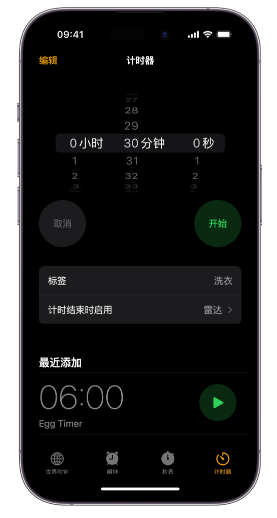
So verwenden Sie das in iOS 17 hinzugefügte Timer-Verwaltungstool mit dem Apple iPhone:
Eins: Starten Sie den ersten Timer
Auf dem iPhone einstellen Der einfachste Weg, es einzustellen Ein Timer soll Siri die Arbeit überlassen. Sagen Sie: „Siri, stellen Sie einen Timer auf 5 Minuten“, und Ihr Assistent startet einen Countdown auf dem Bildschirm. (Denken Sie daran, dass Sie ab iOS 17 nicht mehr „Hey Siri“ sagen müssen, um den Assistenten zu aktivieren – sagen Sie einfach „Siri“.)
Um den Timer manuell einzustellen, starten Sie dann die App „Uhr“. Stellen Sie auf der Registerkarte „Timer“ im unteren Menü den Timer mit dem Scrollrad für Stunden, Minuten und Sekunden ein und tippen Sie auf „Start“, wenn Sie bereit sind, den Countdown zu starten.
Zweitens: Starten Sie den zweiten Timer
Nachdem Sie den ersten Timer gestartet haben, können Sie Siri erneut bitten, den zweiten Timer einzustellen. (Es ist wichtig zu beachten, dass wir Siri nicht bitten können, beide Timer gleichzeitig einzustellen; Anfragen müssen gestaffelt sein.) Wenn Sie den Timer alternativ manuell in der Uhr-App einstellen, tippen Sie oben auf die Plus-Schaltfläche (+). rechte Ecke, um einen weiteren Timer einzustellen. Die Methode ist die gleiche wie beim Starten des ersten Timers. Nachdem Sie die Stunden, Minuten und Sekunden nach Ihren Wünschen eingestellt haben, klicken Sie oben rechts auf „Starten“.
Wie verwalte ich Timer?
Standardmäßig listet die Uhr-App Timer basierend auf der von uns eingestellten Timer-Zeit auf, und wir können den Timern entsprechende Beschriftungen hinzufügen. Klicken Sie in der Liste der aktuellen Timer auf den Timer, den Sie markieren möchten. Klicken Sie im nächsten Bildschirm auf „Label“ und geben Sie einen Namen für den Timer ein.
Wie kann man Oldtimer wiederverwenden?
iOS 17 fügt der Registerkarte „Timer“ der Uhr-App einen Abschnitt „Zuletzt verwendet“ hinzu, der alle von Ihnen eingestellten Timer auflistet. Wenn Sie den Timer beschriften, bleibt die Beschriftung erhalten. Um diese Zeit wiederzuverwenden, drücken Sie einfach auf den grünen Pfeil rechts. Um einen Timer aus „Letzte“ zu entfernen, wischen Sie den Timer nach links und tippen Sie auf die angezeigte Schaltfläche „Löschen“.
Wie viele Timer können in iOS17 eingestellt werden?
Können viele sein...
Das obige ist der detaillierte Inhalt vonWie erstelle ich mehrere Timer in iOS17?. Für weitere Informationen folgen Sie bitte anderen verwandten Artikeln auf der PHP chinesischen Website!
In Verbindung stehende Artikel
Mehr sehen- Bringen Sie Ihnen Schritt für Schritt bei, wie Sie Dekoratoren verwenden, um Python-Timer zu erweitern
- Lohnt sich ein Upgrade auf iOS 17.0.3? Erfahrungsbewertung der offiziellen Version von iOS17.0.3 (iOS17-Update)
- Der offizielle Versions-Push für iOS17 kann nicht empfangen werden, da das iPhone auf die iOS17beta-Version aktualisiert wurde
- Wie gehe ich mit einem fehlgeschlagenen OTA-Upgrade auf iOS17.2.1 um? iOS17-Upgrade-Anleitung

